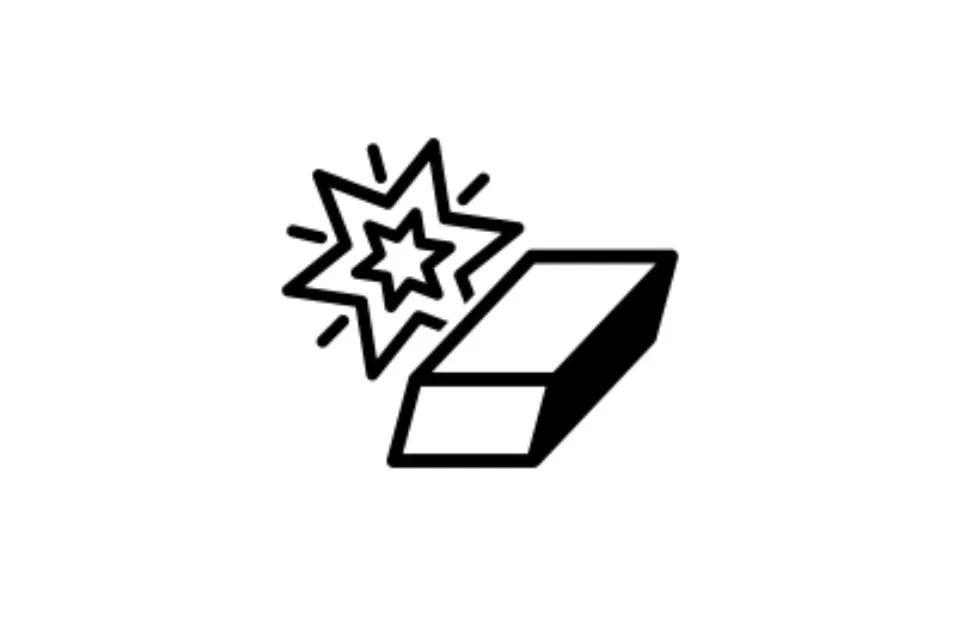Adobe Photoshop dispone di una varietà di strumenti che puoi utilizzare per vari scopi, in particolare l'editing e la fotografia. Questi strumenti mirano a migliorare il processo di modifica in modo che l'utente possa ottenere rapidamente e senza sforzo il risultato desiderato, e uno di questi strumenti è lo strumento Gomma magica. Photoshop Magic Eraser è utile quando desideri rimuovere o modificare elementi indesiderati in un'immagine o lo sfondo di un'immagine. Lo strumento è spesso combinato con altri strumenti di modifica, come il lazo o altri strumenti di selezione, per creare selezioni più accurate.
Questo strumento cancella pixel colorati simili da un'immagine. Se tutti i pixel che desideri cancellare sono dello stesso colore, la gomma magica li cancellerà con un clic. Tuttavia, l'utilizzo dello strumento Gomma magica è essenziale in quanto può essere piuttosto assertivo e solo a volte può produrre il risultato necessario. Nonostante i suoi limiti, la gomma magica rimane una delle funzionalità più apprezzate a livello mondiale tra gli utenti di software di editing delle immagini e può essere un potente strumento per migliorare e migliorare le immagini.
Tutto sullo strumento Gomma magica
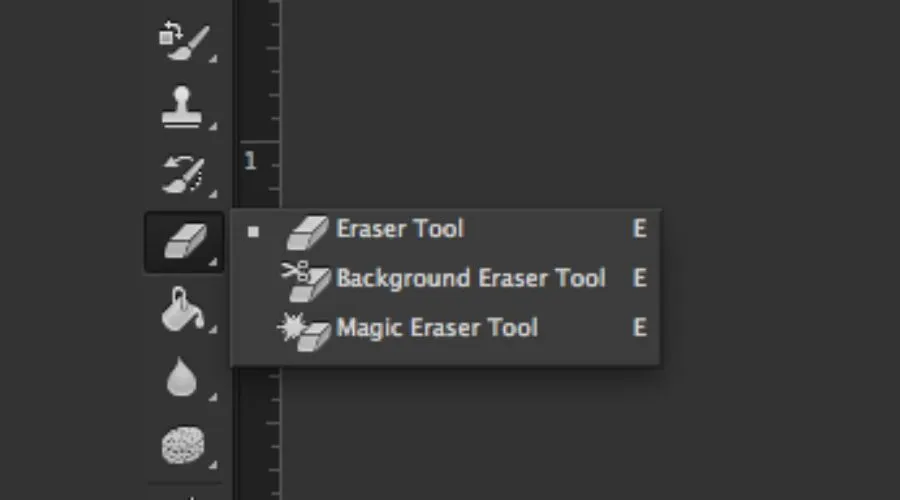
Strumento Gomma magica può essere definita come una gomma a colori. È uno dei tanti strumenti di gomma che puoi utilizzare per cancellare le immagini. Devi semplicemente fare clic sull'immagine con la gomma magica. Cancella automaticamente un'area di colore simile al pixel cliccato. L'impostazione della tolleranza dello strumento determina l'intervallo di pixel che vengono cancellati dallo strumento. Un'impostazione di tolleranza più elevata cancellerà i colori con una differenza cromatica maggiore rispetto al pixel su cui si è fatto clic. Il processo generale consiste nel variare la tolleranza finché la regione cancellata non è esattamente o molto vicina a ciò che desideri. Utilizza un algoritmo di Flooding in cui i pixel vicini vengono scansionati per verificare le somiglianze di colore tra il pixel campionato e l'area selezionata. Se sono di colore simile, vengono cancellati. Hai un controllo limitato sull'area allagata perché è determinata innanzitutto dal colore del pixel su cui è stato fatto clic e dall'impostazione della tolleranza nella barra delle opzioni dello strumento. Poiché la gomma magica seleziona un'area contrastando i colori, puoi controllare l'estensione dell'area cancellata controllando la soglia utilizzata dalla gomma magica per decidere la somiglianza dei colori. Viene impostato con l'impostazione della tolleranza nell'opzione della barra degli strumenti.
Per usarlo più facilmente, devi comprenderne le impostazioni. Le impostazioni dello strumento Gomma magica sono: -
- Tolleranza: determina la gamma accettabile di colori che è possibile cancellare.
- Raggio: imposta il raggio influenzato da ciascun pixel nell'area bagnata dalla gomma magica.
- Sfocatura: sfoca il raggio dell'area cancellata.
- Opacità: impostazione dell'opacità dello strumento Gomma magica. Un'opacità di 100% significa che la sezione verrà completamente cancellata, mentre 0% non cancellerà nulla.
Ecco come utilizzare lo strumento Gomma magica in Adobe Photoshop:
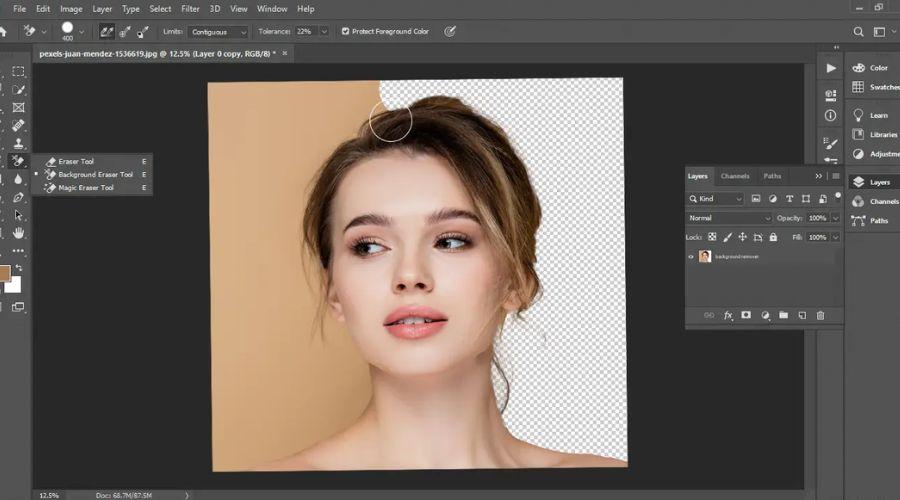
Impariamo l'utilizzo dello strumento Gomma magica con Adobe!
- Apri Adobe Photoshop e apri l'immagine su cui vuoi lavorare.
- Seleziona il Strumento Gomma magica opzione. Puoi trovarlo selezionando lo strumento Gomma dalla barra degli strumenti sul lato sinistro dello schermo, quindi facendo clic con il pulsante destro del mouse per aprire il menu e selezionando "Strumento Gomma magica". In alternativa, premi "Shift+E" sulla tastiera finché non viene selezionato lo strumento Gomma magica.
- Regolare il livello di tolleranza. Prima di utilizzare lo strumento, puoi regolare il livello di tolleranza, determinando quanti colori vuoi cancellare contemporaneamente. Un livello di tolleranza più alto rimuoverà più colore, mentre un livello di tolleranza più basso risulterà più preciso e accurato. Puoi regolare il livello di tolleranza nella barra delle opzioni nella parte superiore dello schermo.
- Fai clic sulla parte che desideri rimuovere. Una volta modificato il livello di tolleranza, fai clic sull'area dell'immagine che desideri rimuovere. Lo strumento Gomma magica rimuoverà tutti i pixel con lo stesso colore del pixel selezionato.
- Regolare come richiesto. Se la Strumento Gomma magica cancella più di quanto volevi, puoi utilizzare il comando Annulla (Ctrl+Z) per tornare indietro e riprovare. È inoltre possibile regolare il livello di tolleranza se è necessario rimuovere una quantità maggiore o minore di colore nell'immagine.
- Salva l'immagine o il file modificato. Una volta che sei soddisfatto dei risultati, salva l'immagine o il file modificato.
- Notare la Strumento Gomma magica può essere fuori controllo. Potrebbe non produrre sempre il risultato desiderato. Quindi, assicurati di salvare una copia dell'immagine originale prima di apportare qualsiasi modifica e utilizza lo strumento Gomma magica in combinazione con altri strumenti e tecniche per ottenere i migliori risultati.
Conclusione
In conclusione, il Strumento Gomma magica può essere uno strumento efficiente ed efficace in termini di tempo per l'editing di base delle immagini. Sebbene possa essere uno strumento potente, presenta alcuni limiti, poiché potrebbe essere più efficace nella modifica di immagini con dettagli complessi, che potrebbero anche provocare bordi sfocati se non utilizzati in modo efficiente. Ecco perché è meglio utilizzare altri strumenti e tecniche per immagini più complicate per garantire risultati della migliore qualità. È un ottimo strumento per rimuovere uno sfondo colorato, ma ci sono opzioni migliori per sfondi più complicati con più colori. Inoltre, puoi anche visitare Adobe e il sito Web ufficiale di Culto di tendenza per ulteriori informazioni sul software di modifica delle immagini.